Borte er dagene med å lage en søppelmappe og tucking it away på ditt siste startskjermbilde, full av Apple apps du aldri bruker. Apple app kirkegård er i skyen nå; nei egentlig, det er det.
Etter at du har installert iOS 10, kan du slette 23 av appene Apple forhåndsinstallerer på hver iOS-enhet. Her er den komplette listen:
Kalkulator | iCloud Drive | påminnelser |
Kalender | Itunes butikk | aksjer |
Kompass | Post | Tips |
Kontakt | Maps | videoer |
Ansiktstid | Musikk | Talememoer |
Finn mine venner | Nyheter | Se app |
Hjem | Merknader | Vær |
iBooks | Podcasts |
Som du kan se, tilbyr noen av disse programmene kjernefunksjonalitet til iOS-enheten din. Naturligvis betyr det å slette app som Mail eller Kalender kan føre til noe tapt funksjonalitet og problemer. Mer om det om et øyeblikk, men først, la oss gå over hvordan du kan kvitte deg med noen av de mer irriterende appene.
Slett en app
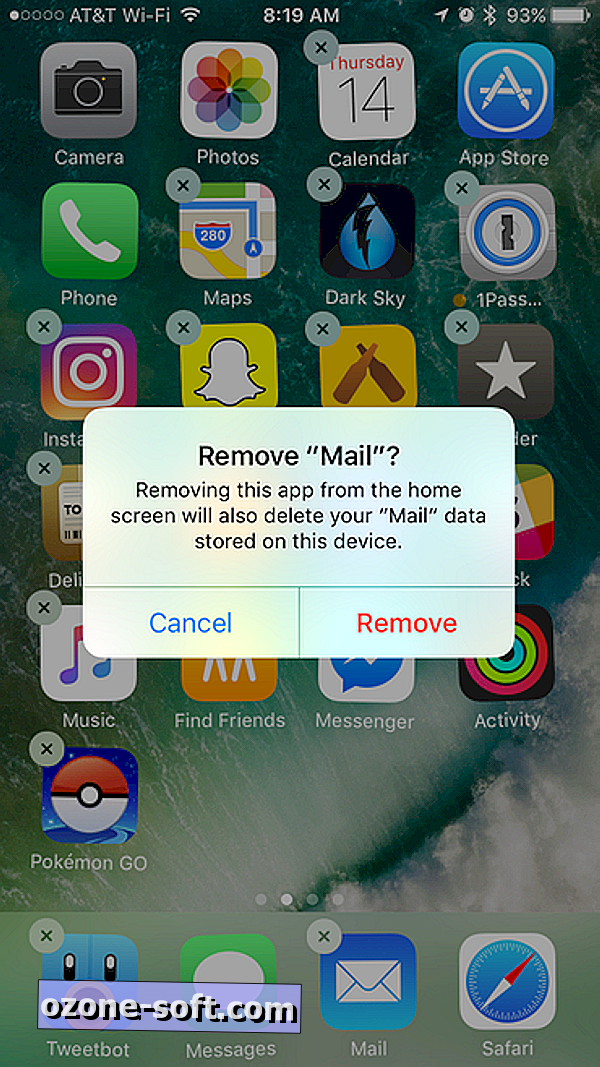
", " modalTemplate ":" {{content}} ", " setContentOnInit ": false} '>
Hvis vi ønsker å bli teknisk om det, sletter du ikke virkelig Apple-apper fra din iOS-enhet. Du skjuler faktisk ikonet og sletter all personlig informasjon og innstillinger for appen du sletter. Ifølge Apple bruker alle sine kombinasjoner bare opp 150 MB lagringsplass på enheten, så det er ikke nødvendig å bekymre seg for å frigjøre plass ved å slette Apple-apper.
Slette en app er den samme prosessen som en annen app: Langt trykk på appikonet, vent på at det begynner å jiggle, og trykk deretter på X.
Bivirkninger
Akkurat nå gir Apple ikke et middel til å angi en tredjepartsprogram som standardapp. Betydning, hvis du skulle slette Mail, kan du ikke fortelle iOS 10 å bruke Outlook eller Gmail på stedet. Det oversettes til tapt funksjonalitet når du bruker Siri (f.eks. "Siri, send en e-post" vil nå be deg om å installere Mail). En lignende melding vil dukke opp når du klikker på en e-postadresse.
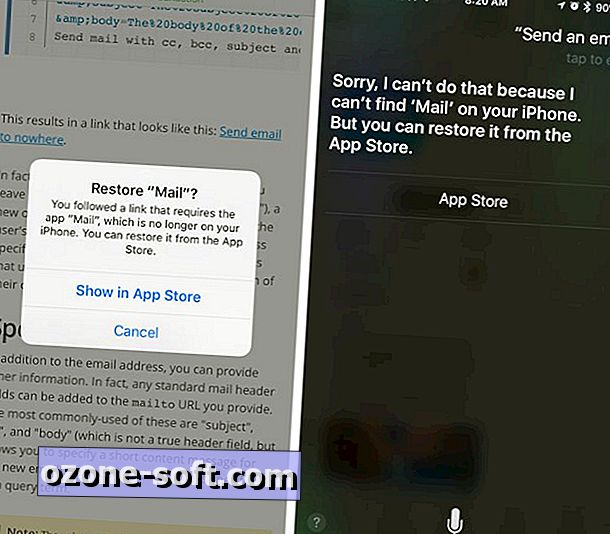
", " modalTemplate ":" {{content}} ", " setContentOnInit ": false} '>
Det er imidlertid noen områder av iOS som vil fungere med tredjepartsapper. Etter at du har slettet kalenderapplikasjonen, kan du fortsatt bruke Siri til å legge til avtaler i kalenderen din og vise oppføringer i apper som Fantastical 2. Til tross for at Siri jobber, vil du fortsatt miste muligheten til å trykke på en dato i en e-post eller tekstmelding og se kalenderen din for mulige planleggingskonflikter.
Hvis du fjerner en Apple-app, fjerner du alle tilknyttede widgets og Apple Watch-apper. Videre fjerner apper som Podcasts og Music også appen fra en bil via CarPlay.
Installer en Apple-app på nytt
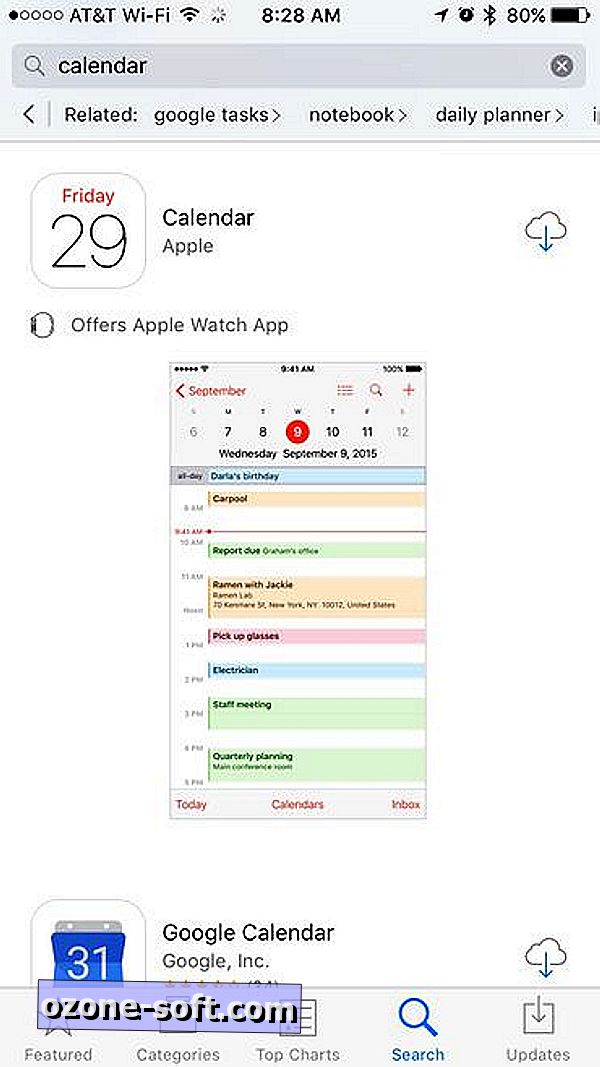
", " modalTemplate ":" {{content}} ", " setContentOnInit ": false} '>
Hvis du vil bringe en slettet Apple-app tilbake til livet, åpner du App Store og søker etter den. Trykk på nedlastningsknappen, og undres deretter på hvor raskt appen gjenopprettes. Siden appen aldri ble slettet helt fra enheten din, slår du på nedlastningsknappen bare for å aktivere den. Du må gå tilbake til Innstillinger-appen og justere appens innstillinger for å fungere som du forventer. Installer e-post på nytt, for eksempel tilbakestill visningsinnstillinger og signatur.
Apple beskriver den nye funksjonen i et støttedokument, som finner du her.
Redaktørens merknad: Dette innlegget ble opprinnelig publisert 14. juli, og har siden blitt oppdatert for å gjenspeile lanseringen av iOS 10.










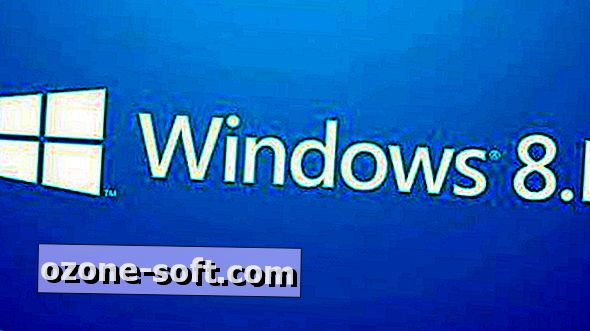

Legg Igjen Din Kommentar